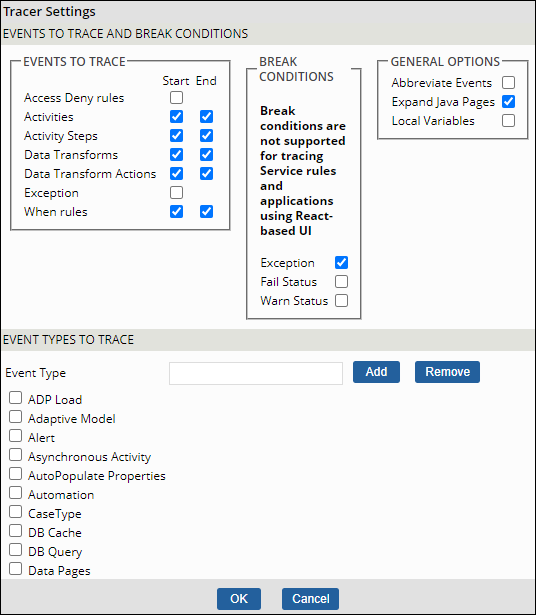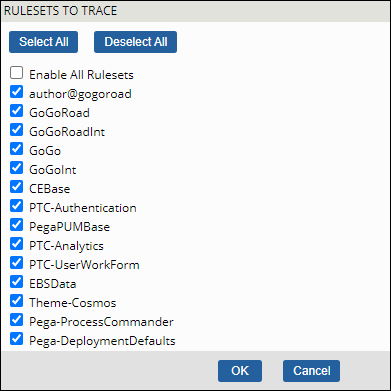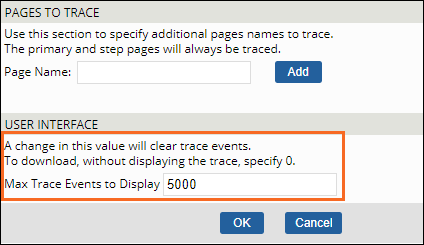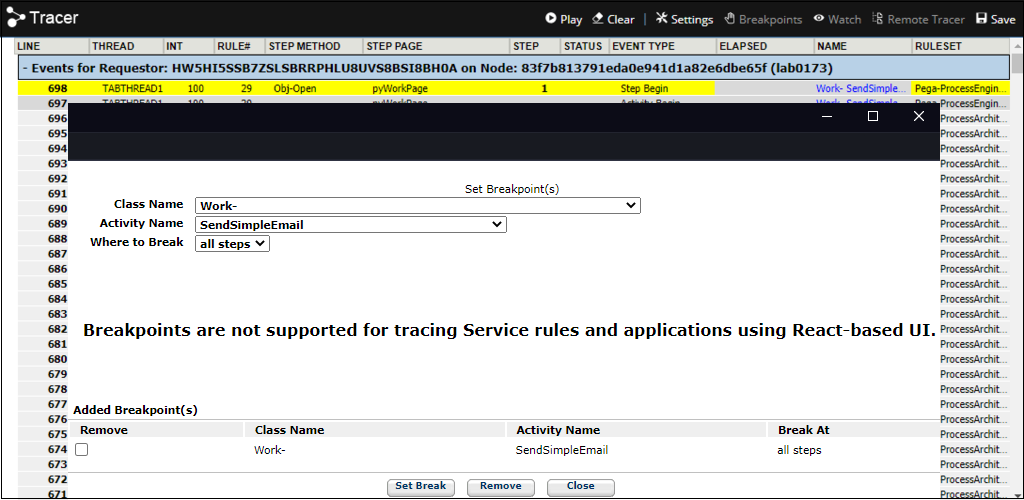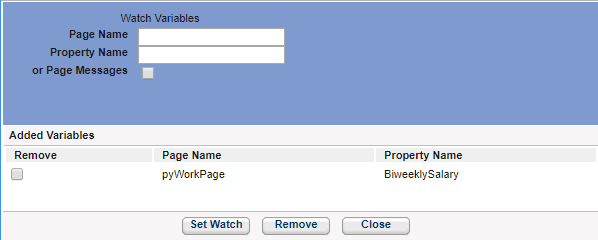Gestão de configurações do Tracer
Configurações do Tracer
O Tracer registra e exibe eventos que ocorrem quando você usa a Pega Platform. O Tracer faz uso intensivo de recursos e diminui radicalmente o desempenho do aplicativo. Para reduzir o impacto da execução do Tracer, abra e ajuste as configurações do Tracer para captar somente as informações necessárias. Pause o registro até que esteja pronto para executar a seção do aplicativo que você deseja corrigir.
A barra de ferramentas do Tracer está localizada acima da exibição do registro, no canto superior direito. A barra de ferramentas consiste em botões que permitem gerenciar os eventos captados.
Dica: É possível ter apenas um Tracer por operador, por nó.
Na imagem a seguir, clique nos ícones + para saber mais sobre os botões Pausar (Pause), Limpar (Clear) e Salvar (Save) na barra de ferramentas do Tracer:
Refinar o registro de eventos
Antes de começar a captar eventos, refine o que você precisa captar indicando os tipos de eventos e as condições de interrupção que devem ser registradas usando os botões Configurações (Settings), Pontos de interrupção (Breakpoints), Observar (Watch) e Tracer remoto (Remote Tracer) na barra de ferramentas do Tracer.
Na imagem a seguir, clique nos ícones + para saber mais sobre os botões Configurações, Pontos de interrupção, Observar e Tracer Remoto na barra de ferramentas do Tracer:
Definições de configuração
Use as Configurações (Settings) para exibir as opções de configuração de rastreamento, incluir tipos de eventos e regras e inserir o número de linhas de dados a exibir.
É possível utilizar as opções de configuração para reduzir a quantidade de informações capturadas. É possível filtrar a exibição dos resultados no Tracer por evento, tipo de evento, ruleset e condições de interrupção. Por exemplo, quando você deseja excluir variáveis locais do rastreamento ou visualizar quais atividades são executadas, mas não as etapas. Selecionar condições de interrupção faz o Tracer parar quando o sistema gera um erro.
As duas imagens a seguir apresentam uma comparação do número de eventos rastreados antes e depois que as etapas da atividade sejam removidas da lista de eventos para rastreamento. Na imagem à esquerda, o rastreamento inclui etapas de todas as atividades realizadas durante o rastreamento. As etapas da atividade de Concluir atribuição (Finish Assignment) estão localizadas nas linhas 25 a 32.
A imagem à direita mostra os resultados de rastreamento da mesma atividade quando as etapas de atividade são removidas dos eventos a serem rastreados. A atividade Concluir atribuição recebe uma linha para a própria atividade. Está localizada na linha 7.
No centro da imagem a seguir, deslize a linha vertical para comparar os registros do Tracer.
Opções de seleção
As duas imagens a seguir mostram as opções de seleção para (Events to Trace), (Break Conditions), (General Options), (Evento Types to Trace) e (Rulesets to Trace):
Dica: Role pela seção para visualizar e selecionar as opções restantes.
É possível configurar o número máximo de eventos para exibir com o campo Máximo de eventos de rastreamento para exibir (Max Trace Events to Display). O número máximo de eventos exibidos na tela é importante quando um arquivo de rastreamento tem mais de 5.000 linhas. Se um evento rastreado retornar 5.001 linhas de dados para as configurações atuais, a tela mostra a linha 1 truncada. Insira um 0 (zero) no campo Máximo de eventos de rastreamento para exibir para fazer o download dos eventos sem exibi-los na tela.
Nota: Qualquer aumento no número de eventos para exibir também aumenta o uso de memória e pode afetar o desempenho do sistema.
Funções Pontos de interrupção e Observar
É possível configurar um Ponto de interrupção (Breakpoint) ou uma série de pontos de interrupção para priorizar uma atividade ou uma série de atividades que você queira rastrear. Quando a atividade é iniciada, a janela do Tracer destaca o evento e o rastreamento é pausado. O rastreamento é retomado quando você clica em Executar (Play) ou quando se passa uma hora, o que ocorrer primeiro, dando a você a capacidade de monitorar o progresso da atividade configurada.
Nota: Quando um ponto de interrupção faz o Tracer parar, o processamento da thread também é parado. Use o botão Executar para continuar o processamento.
No exemplo a seguir, um ponto de interrupção é configurado para a atividade SendSimpleEmail na classe Trabalho (Work). O início do evento da etapa é destacado na tela.
Cuidado: Os pontos de interrupção não são compatíveis com o rastreamento de regras de serviço e aplicativos que usam IU baseada no React.
A função Observar é similar aos pontos de interrupção, mas essa função monitora um valor ou valores de propriedade específicos para determinar se e quando o valor de propriedade muda. Essa opção ajuda a verificar os valores da propriedade, consistência de cálculo e padrões no rastreamento.
Cuidado: A função Observar não é compatível com o rastreamento de regras de serviço e aplicativos que usam IU baseada no React
Nota: O Tracer destaca em amarelo a mudança na propriedade e mostra a ferramenta Property Inspector que indica como os valores mudaram.
Na imagem a seguir, uma função Observar é configurada para a propriedade .BiweeklySalary em pyWorkPage. É possível adicionar outras variáveis para observar e remover variáveis selecionadas. Fechar salva as variáveis configuradas.
A imagem a seguir mostra o Property Inspector. Ele indica que o valor da propriedade mudou de zero para 2083.33.
Os campos OldValue e CurrentValue no Property Inspector são atualizados sempre que a propriedade muda de valor.
Verifique o seu conhecimento com a seguinte interação:
This Topic is available in the following Module:
If you are having problems with your training, please review the Pega Academy Support FAQs.
Quer nos ajudar a melhorar esse conteúdo?